Comment effacer votre historique dans n'importe quel navigateur

Tous les navigateurs Web se souviennent de la liste des pages Web que vous avez visitées. Vous pouvez supprimer cette liste à tout moment, en effaçant votre historique de navigation et en effaçant les pistes stockées sur votre ordinateur, smartphone ou tablette. Chaque navigateur possède son propre historique, vous devrez donc effacer l'historique à plusieurs endroits si vous avez utilisé plusieurs navigateurs.
CONNEXION: Activation de la navigation privée sur un navigateur Web
À l'avenir, vous pouvez utiliser le mode de navigation privée pour parcourir les sites Web sensibles sans que votre navigateur n'enregistre votre historique.
Google Chrome pour les ordinateurs de bureau
ASSOCIÉS: Comment effacer votre historique de navigation dans Google Chrome
Pour effacer votre historique de navigation dans Chrome, sous Windows, macOS ou Linux, cliquez sur le menu à trois points> Autres outils> Effacer les données de navigation. Vous pouvez également appuyer sur Ctrl + Maj + Suppr pour ouvrir cet écran sous Windows, ou appuyer sur les touches Commande + Maj + Suppr sur un Mac.
Pour supprimer l'intégralité de votre historique de navigation, sélectionnez "début" dans le champ en haut de l'écran et vérifiez l'option "Historique de navigation". Vous pouvez également choisir d'effacer d'autres données privées d'ici, y compris votre historique de téléchargement, les cookies et le cache du navigateur.
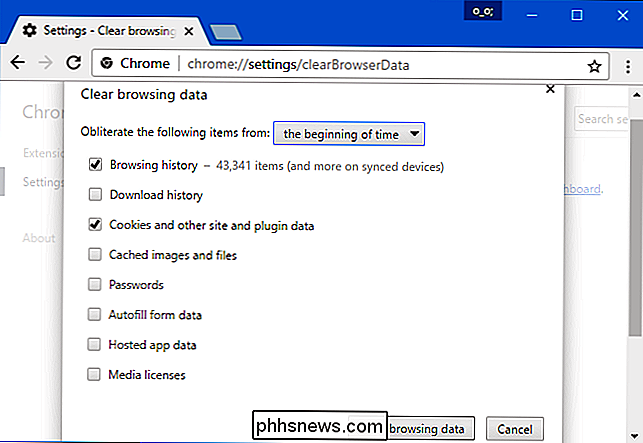
Google Chrome sur Android ou iOS
Pour effacer votre historique de navigation dans Google Chrome sur Android ou iOS, > Paramètres> Confidentialité> Effacer les données de navigation.
Sur un appareil Android, vous devez choisir la quantité de données que vous souhaitez supprimer en haut de l'écran. Sélectionnez depuis le "début du temps" pour tout effacer. Sur un iPhone ou un iPad, Chrome effacera toutes vos données de navigation par défaut et ne vous permettra pas de choisir d'autres périodes ici.
Assurez-vous que l'option "Historique de navigation" est cochée ici et appuyez sur "Effacer les données" ou " Effacer les données de navigation ". Vous pouvez également choisir d'effacer d'autres types de données personnelles d'ici, y compris les cookies et les fichiers mis en cache
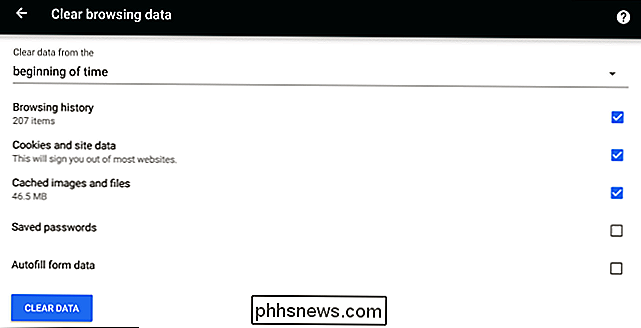
Safari sur iOS
RELATED: Comment effacer votre historique de navigation dans Safari pour iOS
Si vous parcourez l'historique de Safari sur un iPhone ou un iPad, vous devez visiter l'application Paramètres. Accédez à Paramètres> Safari> Effacer l'historique et les données du site Web. Appuyez sur l'option "Effacer l'historique et les données" pour confirmer votre choix
Ce bouton effacera toutes les données de navigation sensibles, y compris vos cookies et votre cache.
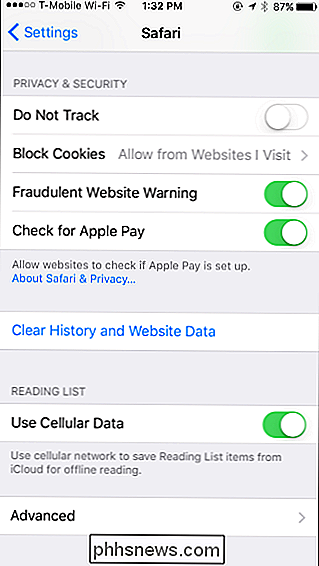
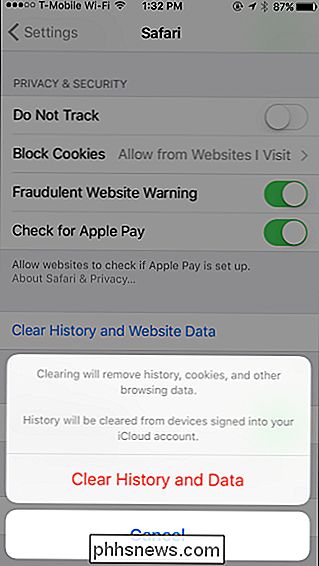
Mozilla Firefox
CONNEXION: Comment effacer votre navigation Historique dans Firefox
Pour effacer votre historique de navigation dans Firefox sur le bureau, cliquez sur menu> Historique> Effacer. Vous pouvez également appuyer sur Ctrl + Maj + Suppr pour ouvrir cet outil sous Windows, ou appuyer sur les touches Commande + Maj + Suppr sur Mac.
Pour supprimer l'historique complet de navigation, sélectionnez "Tout" en haut de la fenêtre et cochez " Parcourir et télécharger l'historique "dans la liste détaillée des éléments à effacer. Vous pouvez également choisir d'effacer d'autres types de données privées d'ici, y compris vos cookies, le cache du navigateur, les données de site Web hors ligne et les préférences spécifiques au site Web.
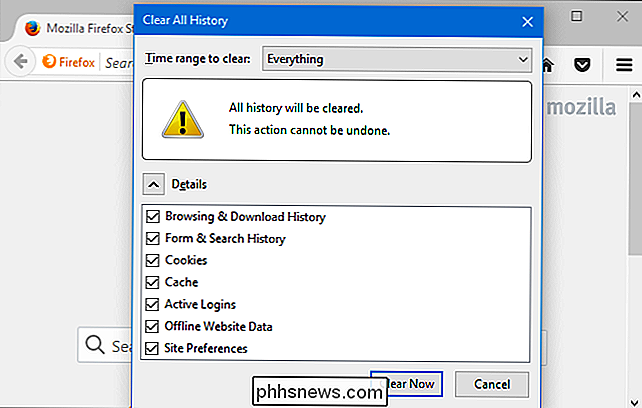
Microsoft Edge
CONNEXION: Comment effacer votre historique de navigation dans Microsoft Edge
Pour effacer votre historique de navigation dans Microsoft Edge, cliquez sur menu> Paramètres> Choisir les éléments à effacer. Vous pouvez également appuyer sur Ctrl + Maj + Suppr pour ouvrir ces options
Assurez-vous que la case "Historique de navigation" est cochée et cliquez sur "Effacer". Vous pouvez également choisir d'effacer d'autres types de données privées d'ici, y compris votre historique de téléchargement, les données mises en cache, les cookies et les onglets que vous avez mis de côté. Vérifiez le type de données que vous souhaitez supprimer et cliquez sur le bouton "Effacer"
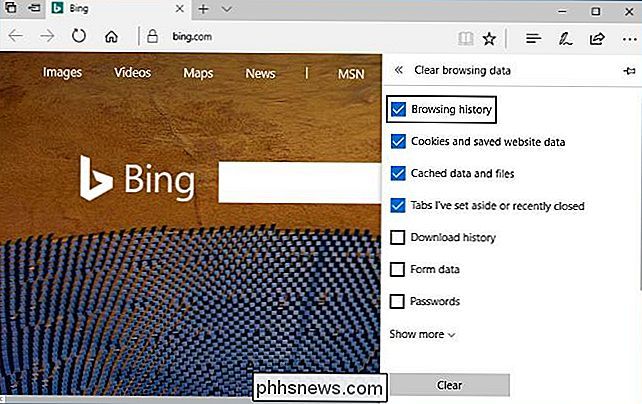
Safari sur un Mac
CONNEXION: Comment effacer l'historique de navigation de Safari et les cookies sur OS X
Pour effacer votre En parcourant l'historique de Safari sur un Mac, cliquez sur Historique> Effacer l'historique dans Safari. Sélectionnez la période à partir de laquelle vous voulez effacer l'historique et cliquez sur "Effacer l'historique". Pour effacer tout, sélectionnez "all history".
Safari supprimera votre historique de navigation ainsi que vos cookies, fichiers mis en cache et autres données relatives à la navigation.
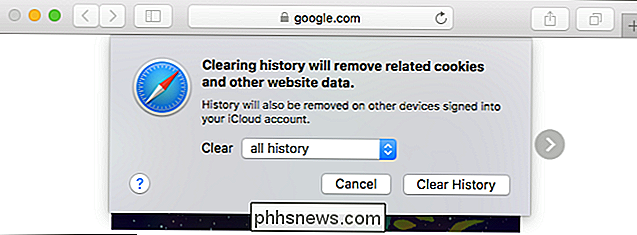
Internet Explorer
CONNEXION: Comment effacer votre historique de navigation Internet Explorer
Pour effacer votre historique de navigation dans Internet Explorer, cliquez sur menu> Sécurité> Supprimer l'historique de navigation ou appuyez sur Ctrl + Maj + Suppr.
Vérifiez l'option "Historique" est cochée ici et cliquez sur "Supprimer". Vous pouvez également choisir de supprimer d'autres types de données privées d'ici, y compris vos fichiers Internet temporaires, l'historique de téléchargement et les cookies.
Par défaut, Internet Explorer conservera les cookies et les fichiers Internet temporaires des sites que vous avez enregistrés comme favoris. Décochez la case "Conserver les données du site Web favori" pour vous assurer qu'Internet Explorer supprime tout.
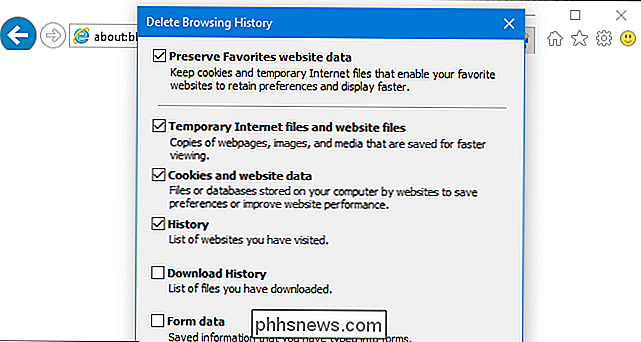
Si vous utilisez un autre navigateur, vous devriez pouvoir trouver facilement une option "Effacer l'historique de navigation" dans ses menus ou sur ses paramètres. Par exemple, dans Opera, cette option est dans le menu> Autres outils> Effacer les données de navigation.

Quel est le meilleur objectif pour prendre des portraits?
Les bons portraits sont l'une des choses les plus difficiles à filmer avec l'objectif de votre appareil photo. Peu importe à quel point vous essayez, vous ne pourrez pas obtenir les images d'un objectif 18-55 mm f / 3,5-5,6 pour ressembler au type de portraits que vous voyez dans les magazines ou en ligne.

Snapchat est une question de transparence. Vous pouvez toujours voir exactement qui a vu votre histoire et, surtout, si quelqu'un a pris une capture d'écran de celui-ci avant qu'il ne disparaisse. Voici comment le faire. Allez à l'écran Histoires de Snapchat et appuyez sur les trois petits points à côté de votre histoire pour voir tous les boutons.



